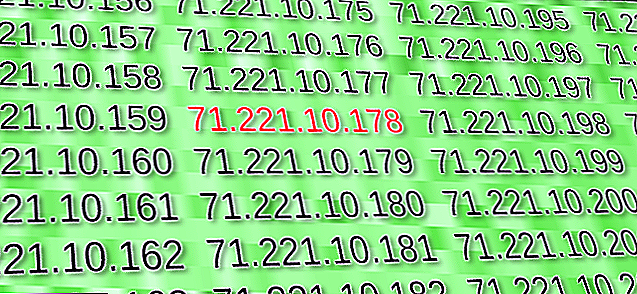Si vous travaillez dans le domaine de la technologie ou si vous commencez tout juste à apprendre le développement et l’hébergement de sites Web, vous avez peut-être vu le terme « localhost » ici et là. Il s’agit d’un exemple de jargon technique qui peut sembler obscur au premier abord. Cependant, il n’est pas trop difficile à comprendre si vous avez les connaissances de base.
Dans ce guide rapide, nous allons vous dire ce que vous devez savoir pour commencer à utiliser localhost dans vos projets. Nous vous expliquerons la signification de ce terme, sa raison d’être et la manière dont les professionnels de l’informatique l’utilisent au quotidien.
Sommaire
Qu’est-ce que localhost ?
Localhost est un nom d’hôte qui fait référence à la machine locale qui effectue la requête. Sur de nombreux ordinateurs, localhost est un alias de l’adresse IP 127.0.0.1. Lorsqu’un ordinateur envoie un ping à cette adresse IP, il communique avec lui-même. L’hôte local est utile pour tester des logiciels et pour des raisons de sécurité, indépendamment d’un réseau plus important.
Nous sommes conscients que cela fait beaucoup de choses à assimiler. Nous allons donc décortiquer cette définition, en commençant par les adresses IP : Que sont-elles, et pourquoi sont-elles importantes ?
Qu’est-ce que l’adresse IP 127.0.0.1 et son utilisation ?
Qu’est-ce qu’une adresse IP ?
Pour visiter un site Web, vous saisissez le nom de domaine de ce site dans la barre de votre navigateur – par exemple, hubspot.com.
Mais un nom de domaine ne suffit pas à identifier un site Web. Le nom de domaine n’est qu’un alias pour l’adresse IP d’un site web, une combinaison de chiffres qui identifie un appareil sur un réseau. Une adresse IP est composée de quatre chiffres, chacun compris entre 0 et 255. Par exemple, l’adresse IP associée au serveur qui héberge le site Web de HubSpot est 104.19.154.83.
Chaque appareil a une adresse IP unique, même votre PC.
Lorsque vous tapez « hubspot.com » dans la barre de votre navigateur et que vous appuyez sur la touche Entrée, le système de nom de domaine (DNS) prend ce que vous avez saisi, voit qu’il est associé à l’adresse IP 104.19.154.83 et achemine votre demande au bon endroit, à savoir le serveur Web de HubSpot. La réalité est un peu plus compliquée, mais c’est l’essentiel.
Bien sûr, nous n’avons pas besoin de connaître les adresses IP de nos sites Web préférés, ni même de savoir ce que sont les adresses IP, grâce aux noms de domaine – il est beaucoup plus facile de se souvenir et de taper « hubspot.com » que quatre chiffres individuels.
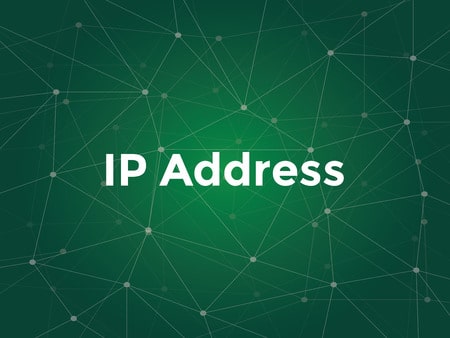
Qu’est-ce qu’une adresse de bouclage ?
Les adresses IP permettent d’identifier des serveurs individuels sur l’internet, ainsi que des dispositifs hors de l’internet sur des réseaux locaux. Chaque fois qu’un nouveau dispositif en réseau est créé, il obtient une adresse IP.
Toutefois, certaines adresses IP sont réservées pour certaines raisons. Par exemple, toutes les adresses commençant par le chiffre « 127 » sont des adresses IP spéciales appelées « adresses de bouclage locales ». Au lieu d’identifier un autre appareil sur l’internet, une adresse de bouclage fait référence à un appareil de votre réseau local privé. C’est pourquoi aucun site web ne peut avoir une adresse IP commençant par « 127 ».
Les adresses de bouclage ne peuvent pas être atteintes par des dispositifs extérieurs. Lorsque vous envoyez une requête à une adresse de bouclage, cela déclenche un bouclage, c’est-à-dire que la requête est renvoyée au serveur d’où elle provient. Par conséquent, les boucles ne passent pas par l’Internet, elles restent dans votre réseau local.
Maintenant que nous comprenons les adresses IP et les boucles, nous pouvons nous intéresser à l’hôte local.
Que signifie localhost ?
Dans un réseau informatique, localhost est un nom d’hôte qui fait référence à l’ordinateur qui exécute un programme – on peut l’assimiler à « cet ordinateur ». Ce terme est utilisé pour effectuer une demande de bouclage vers son propre appareil. Ce type de requête est utile pour des raisons de test et de sécurité, comme nous le verrons plus tard.
En général, vous pouvez accéder à l’hôte local de n’importe quel ordinateur via l’adresse de bouclage 127.0.0.1. Par défaut, cette adresse IP fait référence à un serveur fonctionnant sur le périphérique actuel. En d’autres termes, lorsque votre ordinateur demande l’adresse IP 127.0.0.1, il s’adresse à lui-même, son « hôte local ».
Le terme « localhost » sert également de nom de domaine pour l’adresse IP de bouclage 127.0.0.1, un peu comme « hubspot.com » pour l’adresse IP 104.19.154.83. Il y a toutefois une différence importante : si vous tapez « localhost » dans la barre de votre navigateur, votre requête ne passera pas par Internet. Au lieu de cela, vous provoquerez un bouclage et la demande aboutira sur votre ordinateur.
Quel que soit le périphérique que vous utilisez, une requête vers 127.0.0.1 ou « localhost » sera renvoyée vers le même périphérique que celui sur lequel vous travaillez. Cela ne nécessite aucune autorisation ou équipement particulier : le système d’exploitation de l’ordinateur est capable d’agir comme un serveur et de répondre aux demandes de bouclage.
Une dernière remarque rapide sur l’hôte local : 127.0.0.1 est l’adresse IP par défaut de l’hôte local en IPv4. En IPv6, l’adresse par défaut de localhost est ::1. Pour en savoir plus sur ce que signifient IPv4 et IPv6, cliquez ici.
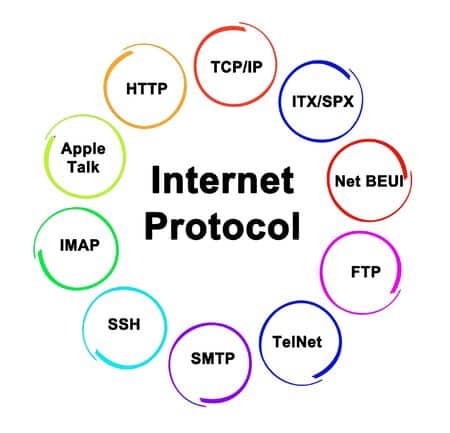
À quoi sert localhost ?
D’accord, pouvoir faire des requêtes à son propre ordinateur est intéressant et tout, mais à quoi cela peut-il servir ? Il s’avère qu’il s’agit surtout de tests. Voici ses utilisations courantes :
Test de sites et d’applications Web
Imaginez que vous êtes en train de créer un site Web. Vous voudrez probablement tester l’aspect et le fonctionnement de votre site lorsqu’il est consulté dans un navigateur Web. Cependant, même si vous finissez par déployer votre site Web sur un serveur Web, vous ne voulez pas que votre site Web inachevé soit déjà en ligne et utilisable.
Au lieu de cela, vous pouvez héberger les fichiers de votre site Web sur votre ordinateur personnel et rendre ces fichiers disponibles via l’hôte local. Vous pouvez ensuite accéder à votre serveur local par le biais de votre navigateur Web et simuler l’expérience de la visite du site Web à partir d’un appareil distant. Sauf que tout est conservé sur votre ordinateur et que rien n’est partagé en dehors de celui-ci.
Les développeurs d’applications et de sites Web utilisent constamment localhost de cette manière, en tant que serveur de test privé pour les sites Web et les applications. L’hôte local vous permet de tester des programmes sur votre ordinateur sans envoyer de fichiers via l’internet, ce qui est plus sûr et n’exposera pas votre site web au public avant qu’il ne soit prêt.
Test de réseau et de vitesse
Le personnel informatique et les administrateurs système peuvent également utiliser localhost pour tester le réseau local sans avoir besoin d’une connexion Internet. Il leur suffit d’envoyer une requête à localhost et de surveiller cette requête pour s’assurer que le logiciel et le matériel du système fonctionnent. Les administrateurs peuvent également évaluer la vitesse de ces requêtes pour déterminer si des optimisations doivent être apportées.
Blocage des mauvais sites Web
Enfin, les administrateurs peuvent rediriger vers localhost les requêtes de sites Web dangereux connus afin d’empêcher les attaques sur le réseau. Pour ce faire, il faut modifier le fichier hosts d’un ordinateur, un fichier qui répertorie les noms de domaine et les adresses IP associées à chacun d’eux. Avant le DNS, le fichier hosts était chargé de convertir les noms de domaine en adresses IP. Bien qu’ils soient pour la plupart obsolètes, les fichiers hosts peuvent encore être trouvés sur les ordinateurs modernes.
Si vous voulez éviter de visiter par inadvertance un site dangereux, vous pouvez entrer le domaine du site dans le fichier hosts et l’affecter à l’adresse IP 127.0.0.1. Désormais, lorsque le domaine est saisi, l’utilisateur sera envoyé en toute sécurité vers localhost au lieu du site Web. Il existe de nombreux fichiers hosts prédéfinis disponibles en ligne, ce qui évite aux administrateurs de devoir partir de zéro.
Il n’y a pas de place comme 127.0.0.1.
Une blague bien connue des techniciens est la suivante : « Il n’y a pas d’endroit comme 127.0.0.1 ». Il s’agit d’une référence à l’adage « There’s no place like home », car localhost (et 127.0.0.1) sont souvent désignés comme le périphérique « maison ».
Pardonnez-moi d’expliquer une blague, mais cela nous aide à comprendre pourquoi localhost est important. Localhost agit comme une base domestique que vous pouvez pinguer si vous souhaitez effectuer des tests sans passer par Internet – c’est un moyen sûr d’expérimenter avant de diffuser votre création au monde entier.
Si vous n’êtes pas un administrateur système ou un professionnel de l’informatique, il est fort probable que vous ne fassiez pas appel à Localhost tous les jours. Mais, si vous le voyez apparaître dans vos tests, vous aurez une chose de moins à déchiffrer.